Bästa sätten att skicka filer i din webbläsare [Hur]
- Om du undrar hur du skickar filer i din webbläsare kan ett specialverktyg tydligt hjälpa dig att njuta av den bästa filöverföringsupplevelsen.
- Vårt förslag kommer med olika lösningar för dataöverföring och en speciell ZipSend-funktion.
- Förutsatt att du är fast besluten att ta reda på hur du skickar filer till någon i en webbläsare, kan du också använda några pålitliga överföringssidor.
- Nedan hittar du en viss webbplats som till och med låter dig skicka nedladdningen via sociala medier. Ta bara en närmare titt och gör ett val!
För att åtgärda olika datorproblem rekommenderar vi Restoro PC Repair Tool: Denna programvara reparerar vanliga datorfel, skyddar dig mot filförlust, skadlig programvara, maskinvarufel och optimerar din dator för maximal prestanda. Åtgärda PC-problem och ta bort virus nu i tre enkla steg:
- Ladda ner Restoro PC-reparationsverktyg som levereras med patenterade teknologier (patent finns här ).
- Klicka på Starta skanning för att hitta Windows-problem som kan orsaka PC-problem.
- Klicka på Reparera alla för att åtgärda problem som påverkar datorns säkerhet och prestanda
- Restoro har laddats ner av 662 786 läsare den här månaden.
Att inte vara säker på hur du skickar filer i din webbläsare kan ge dig huvudvärk, särskilt när data du vill överföra är för stor för din e-posttjänst.
Internet erbjuder olika lösningar på denna fråga, men det är alltid svårt att säga vilken som är bäst lämpad för dina specifika behov och din hårddiskkapacitet.
Vi utarbetade en guide som ger all information du behöver veta för att välja rätt metod och tillämpa den i enlighet med detta, för att skicka filer på nolltid.
Hur kan jag skicka filer i min webbläsare?
1 Testa WinZip för bästa filöverföringsupplevelse
- Öppna WinZip-fönstret och klicka på alternativet Starta en ny delning.
- Välj filerna som ska överföras.
- Välj att komprimera filerna och dela dem via e-post eller via molnet.
- Skicka sedan bara nedladdningslänken till mottagaren.
Med WinZip behöver du inte längre oroa dig för hur du skickar filer i webbläsaren, eftersom det här verktyget levereras med olika lösningar för dataöverföring.
Tack vare ZipSend-funktionen kan du skicka filer direkt från appen till e-post, sociala medier eller molnlagring.
WinZip levereras med kraftfulla komprimeringsverktyg och kan arkivera format som ZIPX eller ZIP och även LHA / LZH.
En intressant funktion är att den också tillåter 256-bitars AES-kryptering. Dra nytta av alla dessa direkt!
2 Använd några pålitliga överföringssidor
pCloud Transfer
- Gå till den officiella pCloud Transfer-webbplatsen i din webbläsare.
- På höger sida av sidan skriver du mottagarnas e-postadresser såväl som dina egna.
- Gå till Klicka här för att lägga till filer och välj de data du vill överföra.
- Klicka på Skicka filer.
pCloud Transfer är en av de bästa platserna just nu för att skicka stora filer på ett gratis, säkert och enkelt sätt.
Den största förmånen är att du kan överföra upp till 10 GB om du skapar ett konto.
Med pCloud får du 256-bitars AES-kryptering för alla dina filer, obegränsad filstorlek och hastighet och alternativ för återställning av data.
En funktion som sparar tid är att du kan ladda upp direkt från din kamerarulle och du får också en inbyggd ljudspelare.
Vi överför
- Gå till den officiella WeTransfer-webbplatsen.
- Klicka på knappen Lägg till filer på WeTransfer-webbsidan .
- Välj de filer du vill skicka.
- Ange mottagarens e-postadress och ditt meddelande.
- Klicka på Överför.
WeTransfer är en välkänd webbplats för filöverföring. Du kan skicka upp till 2 GB gratis eller upp till 20 GB med Pro-versionen.
Du behöver inte skapa ett konto för att kunna använda det och som förväntat säkerställer det en säker överföringsprocess.
Kör en systemsökning för att upptäcka potentiella fel
Klicka på Starta skanning för att hitta Windows-problem.
Klicka på Reparera alla för att åtgärda problem med patenterade tekniker.
Kör en PC Scan med Restoro Repair Tool för att hitta fel som orsakar säkerhetsproblem och avmattningar. När skanningen är klar kommer reparationsprocessen att ersätta skadade filer med nya Windows-filer och komponenter.
En annan intressant aspekt är att den meddelar dig om mottagaren laddade ner filerna eller om personen inte fick dem alls.
TransferNow
- Gå till TransferNow i din webbläsare.
- Klicka på den stora orange knappen Start till höger på sidan.
- Välj filerna för överföring.
- Klicka på Skicka.
Med TransferNow kan du skicka upp till 4 GB filer utan extra kostnad eller upp till 20 GB om du väljer Premium-förmåner.
Denna webbplats erbjuder också en teamplan som innebär att den tillåter flera användare att skicka upp till 50 GB filer, något som är perfekt för företag.
Du behöver inte ett konto om du väljer gratisversionen. En annan praktisk funktion är att du också kan skicka nedladdningen via sociala medier.
3 Använd en molnlagringstjänst
Google Drive
Google Drive är den överlägset mest generösa lagringstjänsten som låter dig skicka upp till 15 GB gratis. Allt du behöver göra är att skapa ett Google-konto.
Det är väldigt komplicerat, vilket innebär att du kan redigera eller skapa filer. Det erbjuder också två synkroniseringsverktyg för skrivbordet, säkerhetskopiering och synkronisering, samt File Stream för företagsanvändare.
Du kan göra det bästa av Google Drive genom att utforska funktioner som Docs, Sheets, Slides och Photos.
Om du behöver mer lagring online kan du prova Google One-versionerna som kan lagra upp till 200 GB.
Dropbox
- Logga in på Dropbox.
- Gå till filen du vill överföra.
- Håll muspekaren över filen och klicka på knappen Dela.
- Ange mottagarens e-postadress.
- Klicka på Skicka.
Dropbox är ett verktyg som erbjuder molnlagring och synkroniseringstjänster och låter dig lagra upp till 2 GB gratis. Men om du behöver mer utrymme, till exempel upp till 3 TB, måste du betala för det.
Denna molntjänst är kompatibel med alla väsentliga system just nu, inklusive Windows, Mac, Linux.
Det ger säkra metoder för filöverföring, det använder standard SSL / TLS och 256-bitars AES. Det enklaste sättet att dela filer med Dropbox är att skapa ett konto. När du har gjort det, följ bara stegen som beskrivs ovan.
När det gäller hur du kan skicka filer i din webbläsare har du några generösa alternativ och vi hoppas att den här guiden var till hjälp i din situation.
Dela gärna din erfarenhet med oss genom att använda kommentarfältet nedan.
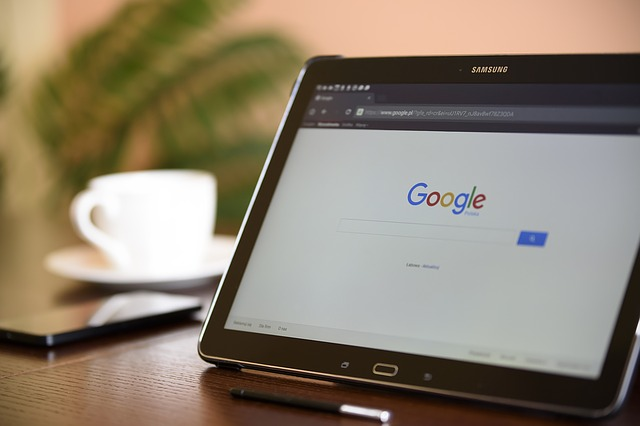
![Bästa sätten att skicka filer i din webbläsare [Hur]](https://howto.mediadoma.com/wp-content/uploads/2021/03/post-67155-605018e68d266.jpg)
![Bästa sätten att skicka filer i din webbläsare [Hur]](https://howto.mediadoma.com/wp-content/uploads/2021/03/post-67155-605018e7ce77f.png)
![Bästa sätten att skicka filer i din webbläsare [Hur]](https://howto.mediadoma.com/wp-content/uploads/2021/03/post-67155-605018e9490d3.png)
![Bästa sätten att skicka filer i din webbläsare [Hur]](https://howto.mediadoma.com/wp-content/uploads/2021/03/post-67155-605018ec70ba7.jpg)
![Bästa sätten att skicka filer i din webbläsare [Hur]](https://howto.mediadoma.com/wp-content/uploads/2021/03/post-67155-605018edb554b.png)
![Bästa sätten att skicka filer i din webbläsare [Hur]](https://howto.mediadoma.com/wp-content/uploads/2021/03/post-67155-605018ef6bf87.jpg)